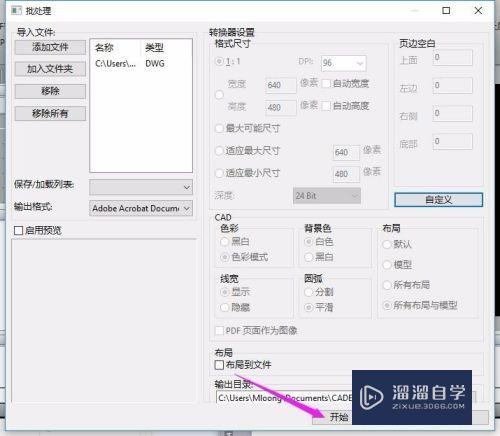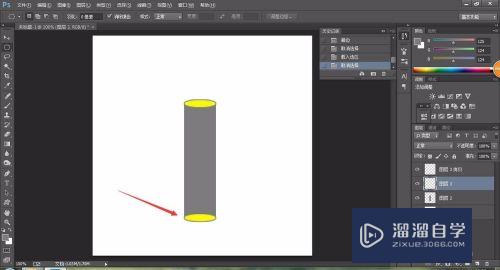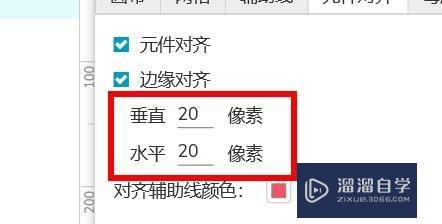PS怎么隐藏参考线(ps怎么隐藏参考线快捷键)优质
用PS做图时。有时候会用到参考线。但是想让参考线在固定位置隐藏。需要用到的时候在显示出来。怎么设置呢。很多人只会拉出参考线。并不会隐藏。
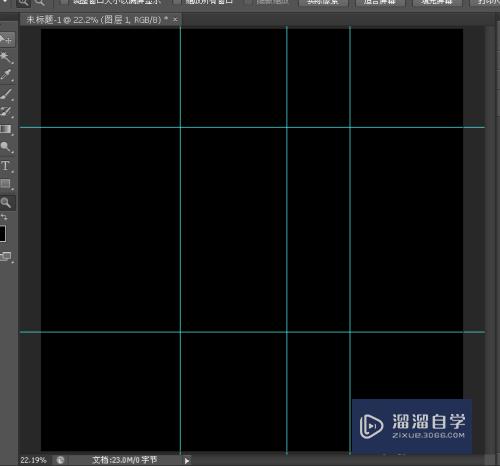
工具/软件
硬件型号:华为笔记本电脑MateBook 14s
系统版本:Windows7
所需软件:PS CS6
方法/步骤
第1步
打开PS软件
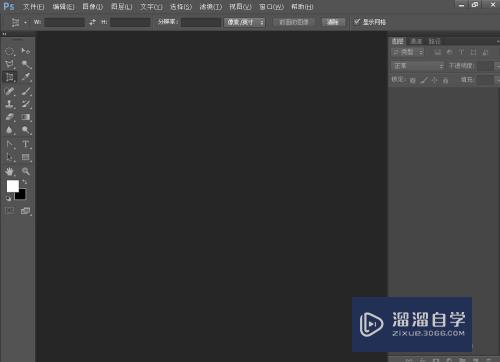
第2步
新建一个页面。为了方便能一眼看出来参考线。这里页面设置成黑色
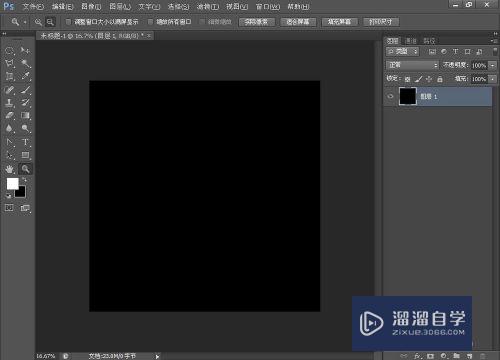
第3步
按Ctrl+R调出标尺
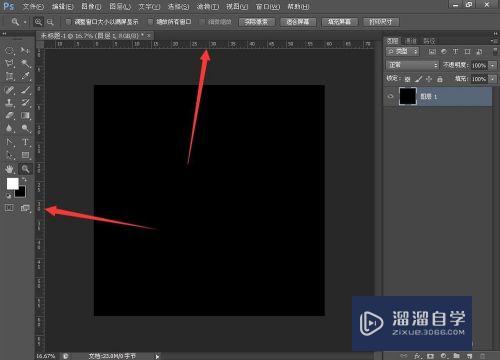
第4步
随意拉出来几根参考线

第5步
这时隐藏参考线。按键盘上快捷键Ctrl+; (L旁边那个)就会看到参考线隐藏了
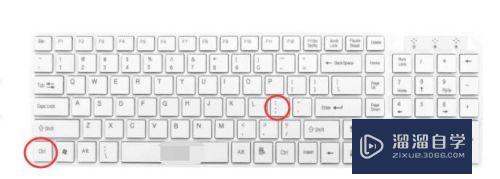
第6步
如果还想调出来。再按一次Ctrl+;参考线就会在固定的位置再显示出来
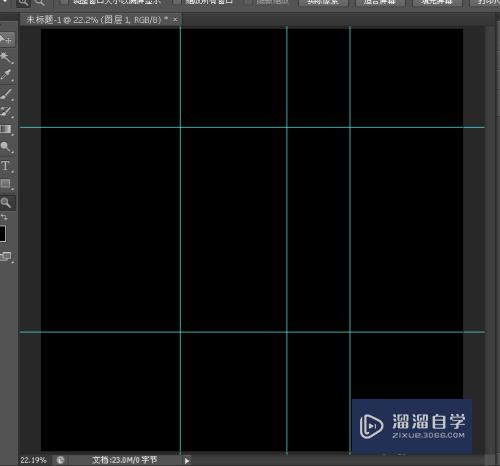
以上关于“PS怎么隐藏参考线(ps怎么隐藏参考线快捷键)”的内容小渲今天就介绍到这里。希望这篇文章能够帮助到小伙伴们解决问题。如果觉得教程不详细的话。可以在本站搜索相关的教程学习哦!
更多精选教程文章推荐
以上是由资深渲染大师 小渲 整理编辑的,如果觉得对你有帮助,可以收藏或分享给身边的人
本文标题:PS怎么隐藏参考线(ps怎么隐藏参考线快捷键)
本文地址:http://www.hszkedu.com/65394.html ,转载请注明来源:云渲染教程网
友情提示:本站内容均为网友发布,并不代表本站立场,如果本站的信息无意侵犯了您的版权,请联系我们及时处理,分享目的仅供大家学习与参考,不代表云渲染农场的立场!
本文地址:http://www.hszkedu.com/65394.html ,转载请注明来源:云渲染教程网
友情提示:本站内容均为网友发布,并不代表本站立场,如果本站的信息无意侵犯了您的版权,请联系我们及时处理,分享目的仅供大家学习与参考,不代表云渲染农场的立场!